

EtherCAT运动控制器的MATLAB开发
电子说
描述
ZMC408CE硬件介绍
ZMC408CE是正运动推出的一款多轴高性能EtherCAT总线运动控制器,具有EtherCAT、EtherNET、RS232、CAN和U盘等通讯接口,ZMC系列运动控制器可应用于各种需要脱机或联机运行的场合。
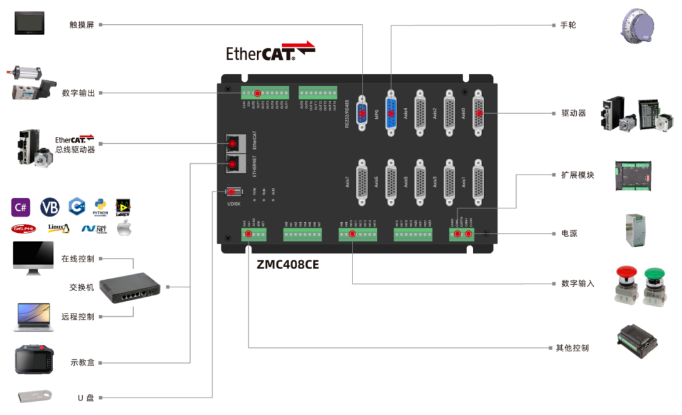
ZMC408CE支持8轴运动控制,最多可扩展至32轴,支持直线插补、任意圆弧插补、空间圆弧、螺旋插补、电子凸轮、电子齿轮、同步跟随等功能。ZMC408CE支持PLC、Basic、HMI组态三种编程方式。PC上位机API编程支持C#、C++、LabVIEW、Matlab、Qt、Linux、VB.Net、Python等接口。
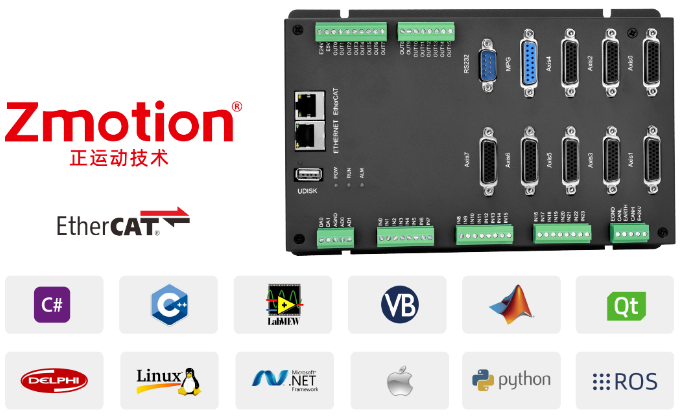
ZMC408CE支持8轴运动控制,可采用脉冲轴(带编码器反馈)或EtherCAT总线轴,通用IO包含24路输入口和16路输出口,部分IO为高速IO,模拟量AD/DA各两路,EtherCAT最快125us的刷新周期。ZMC408CE支持8个通道的硬件比较输出、硬件定时器、运动中精准输出,还支持8通道PWM输出,对应的输出口为OUT0-7,支持8个通道同时触发硬件比较输出。
01 MATLAB进行运动控制开发
1.在MATLAB R2019a菜单“主页”→“新建”→“工程”→“空白工程”,启动创建项目向导。

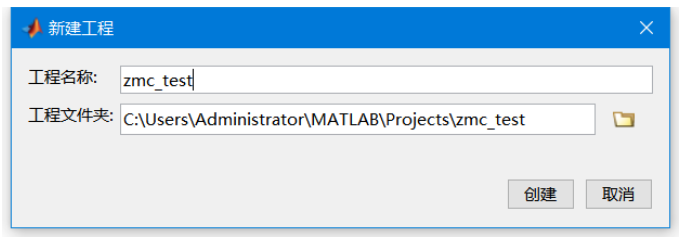
2.新建GUI。命令行输入guide,新建GUI。
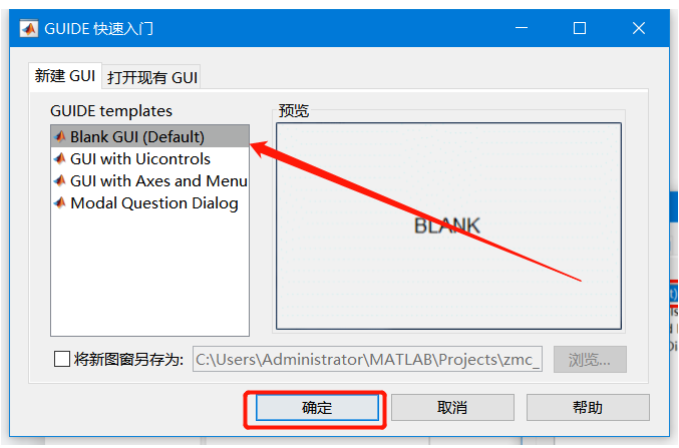
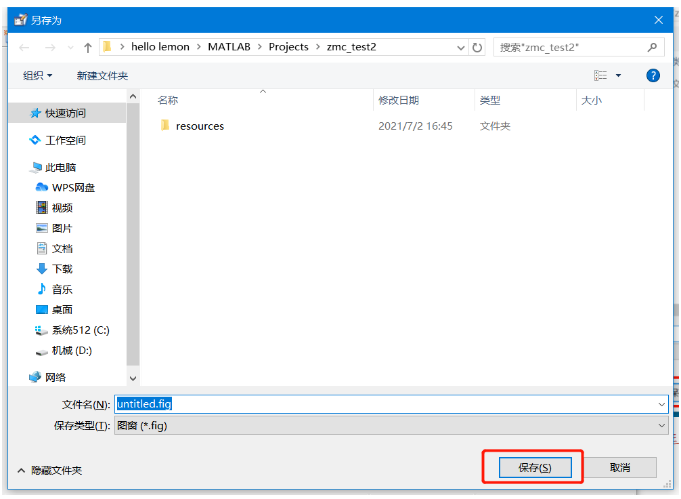
3.找到厂家提供的光盘资料里面的MATLAB函数库,路径如下(64位库为例)。
A.进入厂商提供的光盘资料找到“8.PC函数”文件夹,并点击进入。
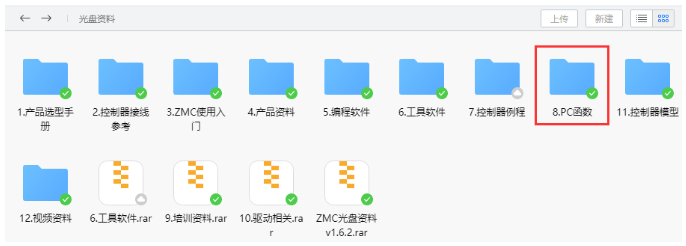
B.选择“函数库2.1”文件夹。
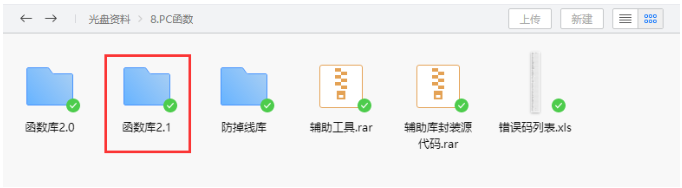
C.选择“Windows平台”文件夹。
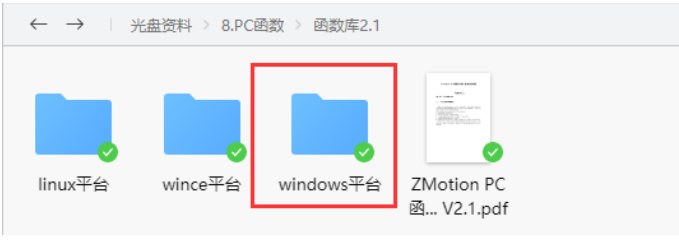
D.根据需要选择对应的函数库这里选择64位库。
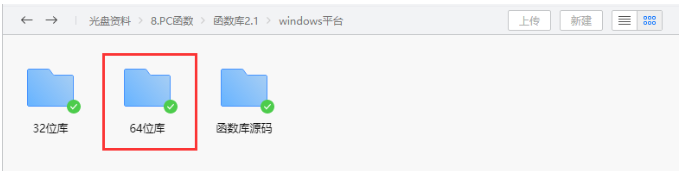
E.解压MATLAB压缩包,里面有对应的函数库。
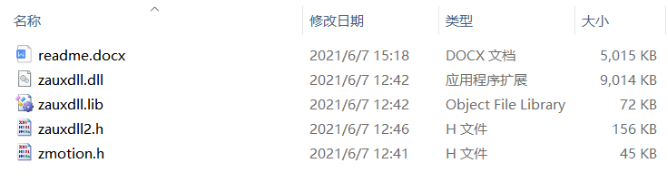
4.将厂商提供的库文件以及相关文件复制到MATLAB工作目录下。
(1)“zauxdll.dll”、“zmotion.dll”、“zauxdll2.h”、“zmotion.h”四个文件拷贝到matlab工作目录下。
如:C:.......R2019abin
(2)将“zauxdll2.h”、“zmotion.h”两个文件拷贝到include目录。
如:C:.......R2019aexterninclude
(3)拷贝“zauxdll.dll”文件到新建的工程目录中。
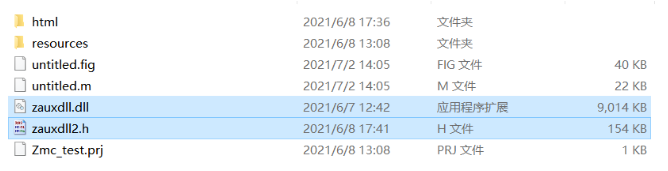
5.配置MATLAB开发环境。
(1)在matlab命令行输入“mbuild -setup”以及“mex -setup”,选择安装的c语言编译器。
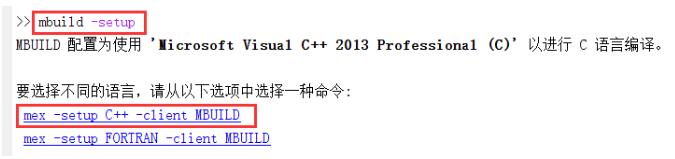
(2)使用loadlibrary('zauxdll.dll','zauxdll2.h');加载函数库。

(3)libfunctions zauxdll -full;或 libfunctionsview zauxdll;显示共享库函数签名。
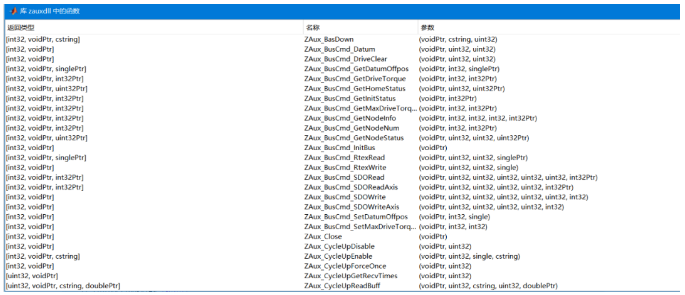
6.使用“calllib”调用zauxdll函数库中函数,详细可查看MATLAB帮助。
有关参数传递,在calllib帮助→传递参数。
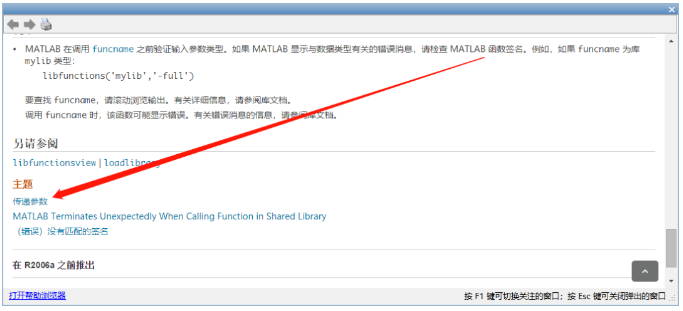
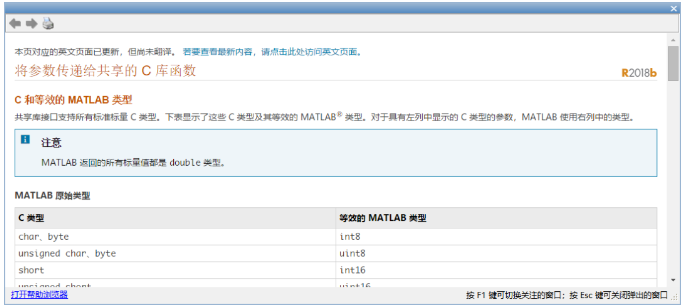
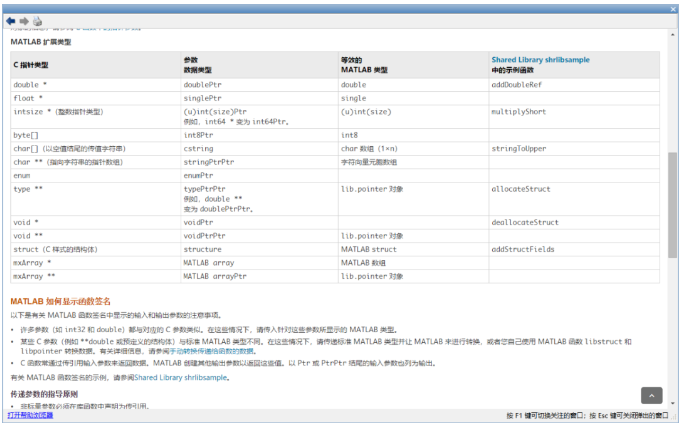
至此函数库添加完成,可进行MATLAB项目开发。
02 相关PC函数介绍
1.PC函数手册在光盘资料查看,具体路径如下:“光盘资料8.PC函数函数库2.1ZMotion函数库编程手册 V2.1.pdf”。
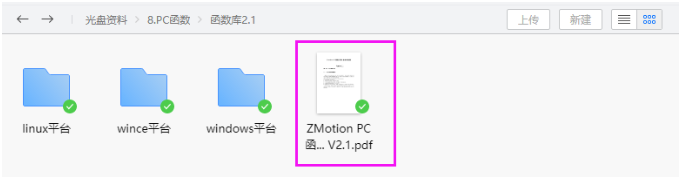
2.PC编程,一般如果网口对控制器和工控机进行链接。网口链接函数接口是ZAux_OpenEth();如果链接成功,该接口会返回一个链接句柄。通过操作这个链接句柄可以实现对控制器的控制。
(1)ZAux_OpenEth()接口说明
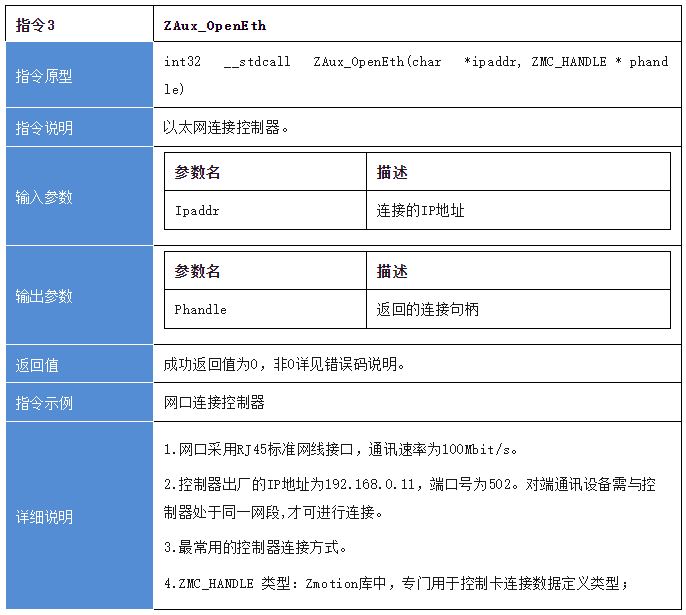
(2)项目应用截图
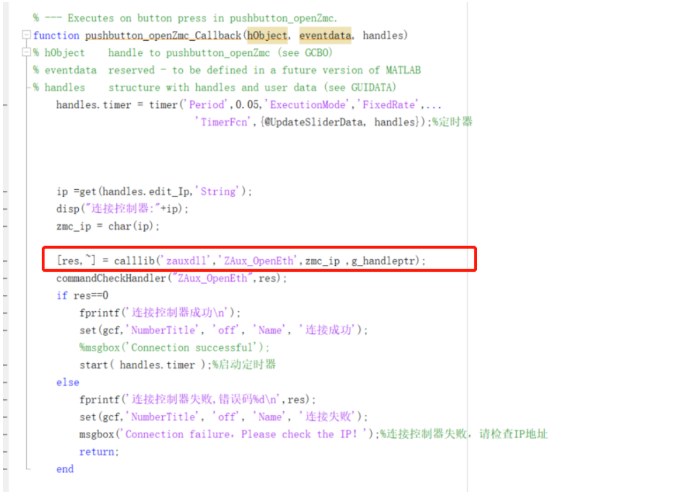
(3)命令行应用截图
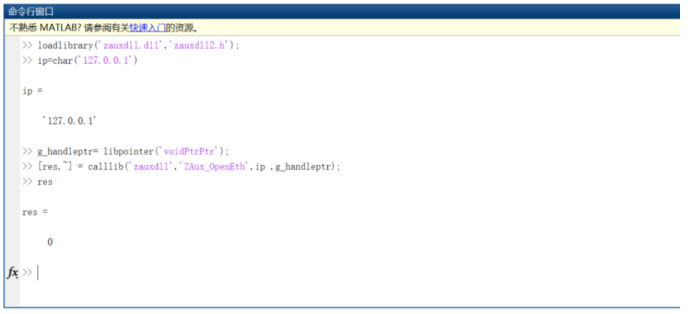
3、使用单轴运动相关的指令操作链接句柄“g_handle”,对控制器进行单轴运动控制,单轴运动相关的指令如下。
(1)单轴相对运动指令
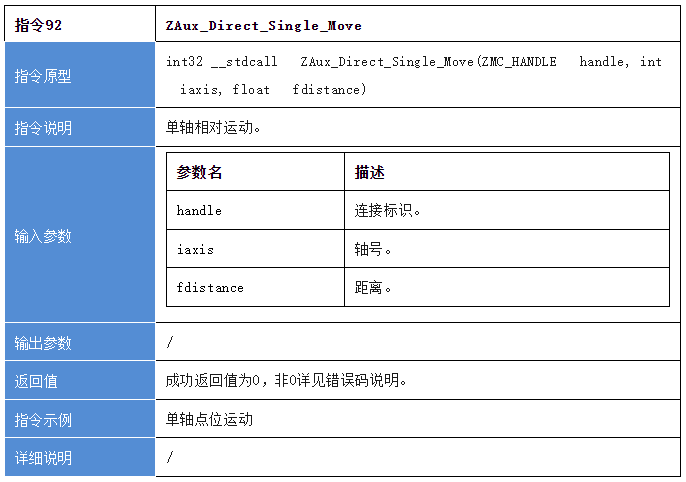
(2)单轴绝对运动指令
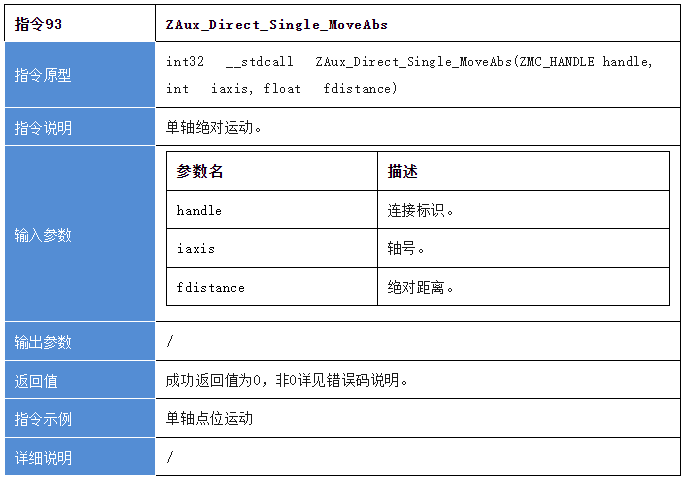
(3)单轴持续运动
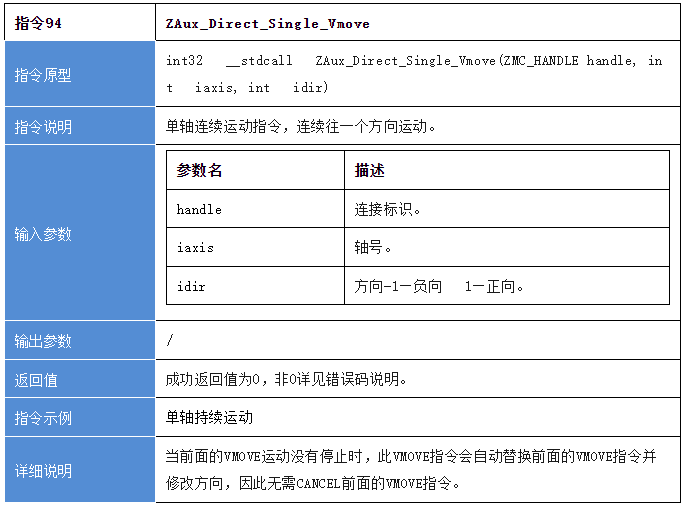
(4)单轴停止运动
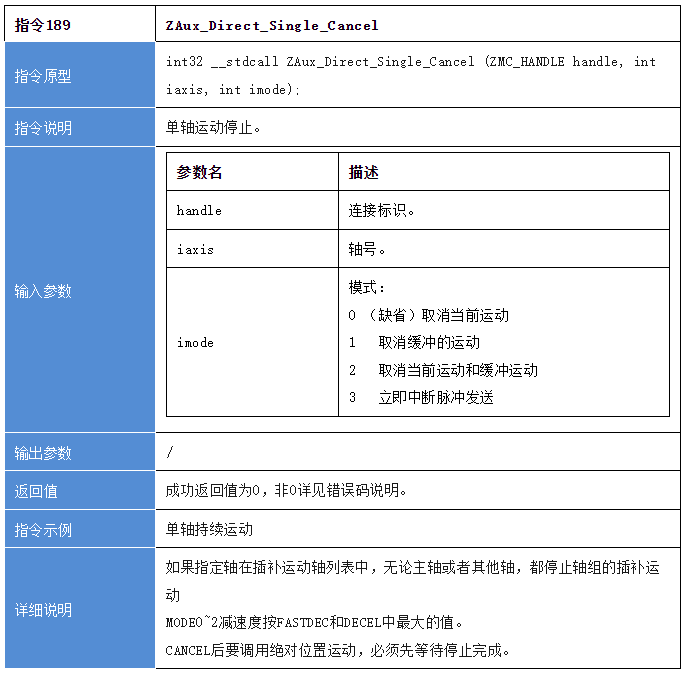
03 MATLAB进行单轴运动开发
1.单轴运动控制人机交互界面如下。
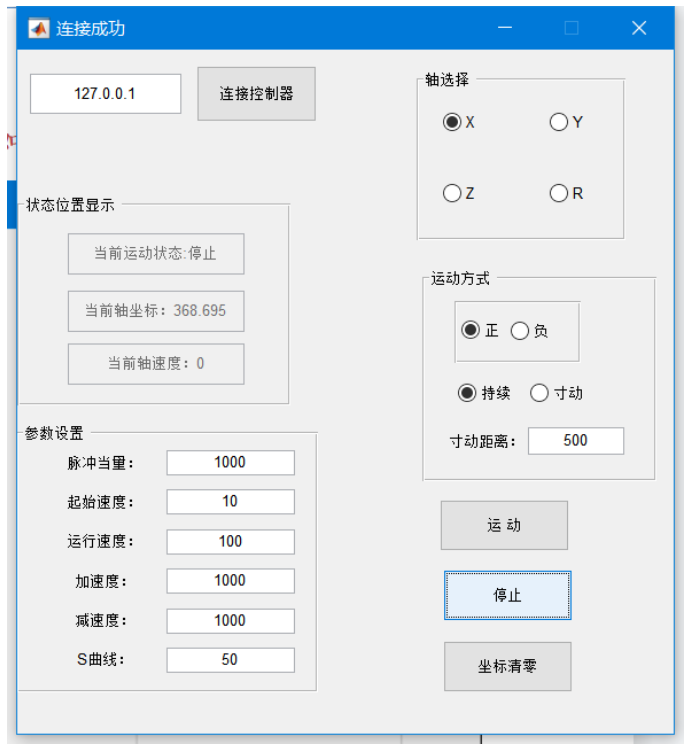
2.例程简易流程图。
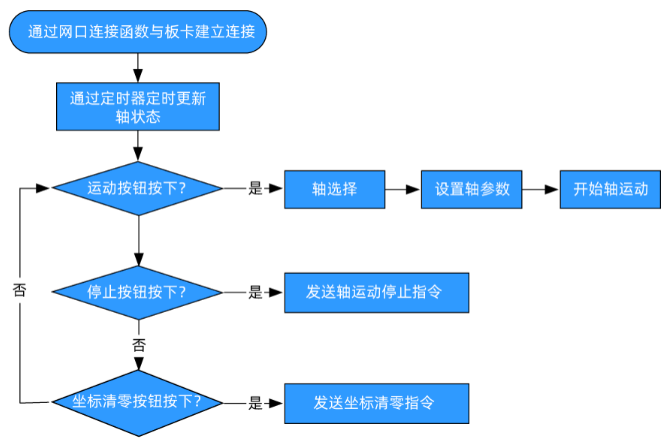
3.在MATLAB的GUI界面中新建控件进行程序编写。
A.在工具栏新建“普通按钮”和可编辑文本,并双击修改属性。
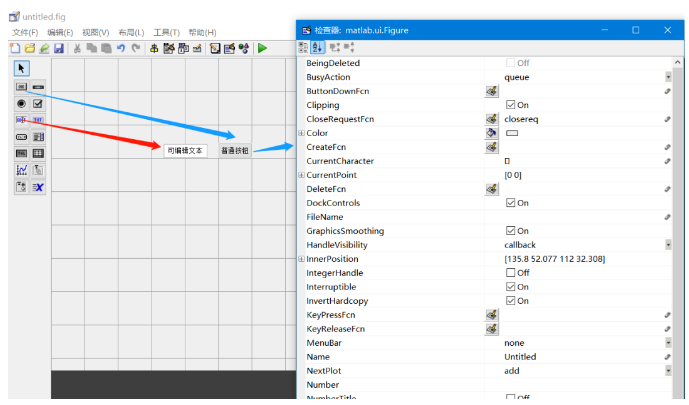
B.控件右键,查看回调,“CallBack”创建回调响应函数,此时自动新建.m格式文件,在这里进行界面响应程序编写。
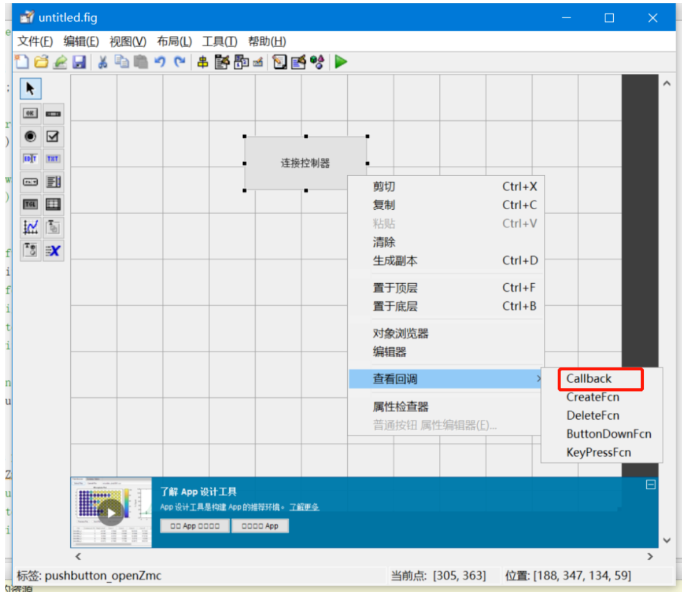
C.将自动创建的文件添加到项目中。
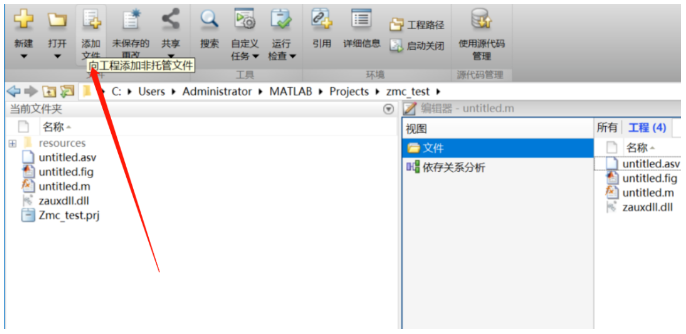
D.在“XXX_OpeningFcn”函数中加载函数库,并定义全局变量。
% --- Executes just before untitled is made visible. function untitled_OpeningFcn(hObject, eventdata, handles, varargin) % This function has no output args, see OutputFcn. % hObject handle to figure % eventdata reserved - to be defined in a future version of MATLAB % handles structure with handles and user data (see GUIDATA) % varargin command line arguments to untitled (see VARARGIN) % Choose default command line output for untitled handles.output = hObject; % Update handles structure guidata(hObject, handles); if not(libisloaded('zauxdll'))%加载函数库 loadlibrary('zauxdll.dll','zauxdll2.h'); end disp("加载函数库");%命令行打印 global g_handleptr;%定义连接句柄 global g_nAxis;%定义轴号 global g_Dir;%定义运动方向 global g_Moveway;%定义运动方式 g_handleptr= libpointer('voidPtrPtr'); g_Dir=1; g_Moveway=0; g_nAxis=0;
4.编写“连接控制器”按钮程序,调用接口“ZAux_OpenEth()”,使点击按钮时链接控制器。
% --- Executes on button press in pushbutton_openZmc. function pushbutton_openZmc_Callback(hObject, eventdata, handles) % hObject handle to pushbutton_openZmc (see GCBO) % eventdata reserved - to be defined in a future version of MATLAB % handles structure with handles and user data (see GUIDATA) handles.timer = timer('Period',0.05,'ExecutionMode','FixedRate',... 'TimerFcn',{@UpdateSliderData, handles});%定时器 global g_handleptr;%定义连接句柄 ip =get(handles.edit_Ip,'String'); disp("连接控制器:"+ip); zmc_ip = char(ip); [res,~] = calllib('zauxdll','ZAux_OpenEth',zmc_ip ,g_handleptr); commandCheckHandler("ZAux_OpenEth",res); if res==0 fprintf('连接控制器成功n'); set(gcf,'NumberTitle', 'off', 'Name', '连接成功'); %msgbox('Connection successful'); start( handles.timer );%启动定时器 else fprintf('连接控制器失败,错误码%dn',res); set(gcf,'NumberTitle', 'off', 'Name', '连接失败'); msgbox('Connection failure,Please check the IP!');%连接控制器失败,请检查IP地址 return; end
5.主界面右键添加销毁函数,调用“ZAux_Close()”关闭连接。
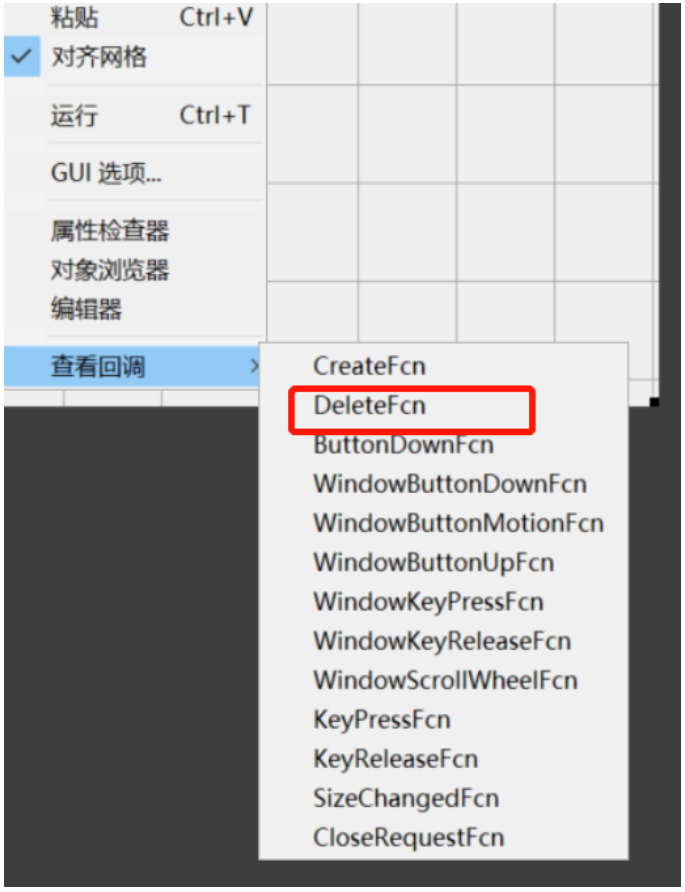
% --- Executes during object deletion, before destroying properties.关闭连接 function figure1_DeleteFcn(hObject, eventdata, handles) global g_handleptr;%定义连接句柄 calllib('zauxdll','ZAux_Close',g_handleptr); disp("关闭与控制器连接");%打印
6.通过定时器更新控制器轴状态:当前坐标、当前速度等。
function UpdateSliderData(obj, events, handles) global g_handleptr;%定义连接句柄 global g_nAxis;%定义轴号 [res,~,runstate]=calllib('zauxdll','ZAux_Direct_GetIfIdle',g_handleptr,g_nAxis, 0); commandCheckHandler("ZAux_Direct_GetIfIdle",res); [res,~,curpos]=calllib('zauxdll','ZAux_Direct_GetDpos',g_handleptr, g_nAxis, 0); commandCheckHandler("ZAux_Direct_GetDpos",res); [res,~,curspeed]=calllib('zauxdll','ZAux_Direct_GetVpSpeed',g_handleptr, g_nAxis, 0); commandCheckHandler("ZAux_Direct_GetVpSpeed",res); str_curpos=num2str(curpos); str_curspeed=num2str(curspeed); if (runstate==0) set(handles.edit_runstate,'String',"当前运动状态:运行"); else set(handles.edit_runstate,'String',"当前运动状态:停止"); end set(handles.edit_curpos,'String',"当前轴坐标:" +str_curpos); set(handles.edit_curspeed,'String',"当前轴速度:" +str_curspeed);
7.通过启动按钮的事件处理函数来设置轴参数并开始运动。
% --- Executes on button press in pushbutton_runmove.运动 function pushbutton_runmove_Callback(hObject, eventdata, handles) % hObject handle to pushbutton_runmove (see GCBO) % eventdata reserved - to be defined in a future version of MATLAB % handles structure with handles and user data (see GUIDATA) global g_handleptr;%定义连接句柄 global g_nAxis;%定义轴号 global g_Dir;%定义运动方向 global g_Moveway;%定义运动方式 calllib('zauxdll','ZAux_Direct_SetAtype',g_handleptr, g_nAxis,0); calllib('zauxdll','ZAux_Direct_SetUnits',g_handleptr,g_nAxis,str2num(get(handles.edit_units,'String'))); calllib('zauxdll','ZAux_Direct_SetLspeed',g_handleptr, g_nAxis, str2num(get(handles.edit_lspeed,'String'))); calllib('zauxdll','ZAux_Direct_SetSpeed',g_handleptr, g_nAxis, str2num(get(handles.edit_speed,'String'))); calllib('zauxdll','ZAux_Direct_SetAccel',g_handleptr, g_nAxis, str2num(get(handles.edit_acc,'String'))); calllib('zauxdll','ZAux_Direct_SetDecel',g_handleptr, g_nAxis, str2num(get(handles.edit_dec,'String'))); calllib('zauxdll','ZAux_Direct_SetSramp',g_handleptr, g_nAxis, str2num(get(handles.edit_sramp,'String'))); if (g_Moveway) %//连续运动 calllib('zauxdll','ZAux_Direct_Single_Vmove',g_handleptr, g_nAxis,g_Dir); else % //寸动 calllib('zauxdll','ZAux_Direct_Single_Move',g_handleptr, g_nAxis, g_Dir * str2num(get(handles.edit_step,'String'))); end
8.通过停止按钮的事件处理函数来停止插补运动。
% --- Executes on button press in pushbutton_stopMove.单轴停止 function pushbutton_stopMove_Callback(hObject, eventdata, handles) global g_handleptr;%定义连接句柄 global g_nAxis; calllib('zauxdll','ZAux_Direct_Single_Cancel',g_handleptr,g_nAxis,2);
04 调试与监控
编译运行例程,同时连接ZDevelop软件进行调试,对运动控制的轴参数和运动情况进行监控。
1.连接ZDevelop软件,并点击“视图”→“示波器”打开示波器对轴运动情况进行监控。
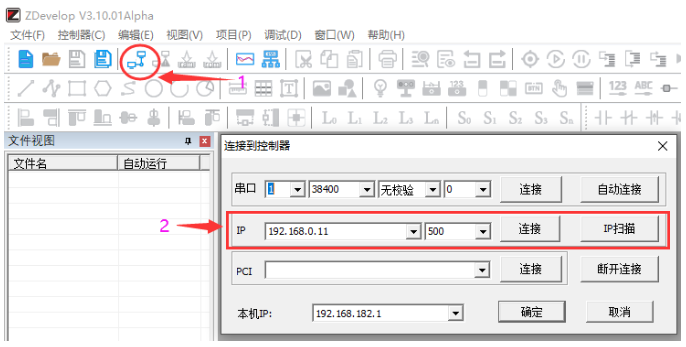
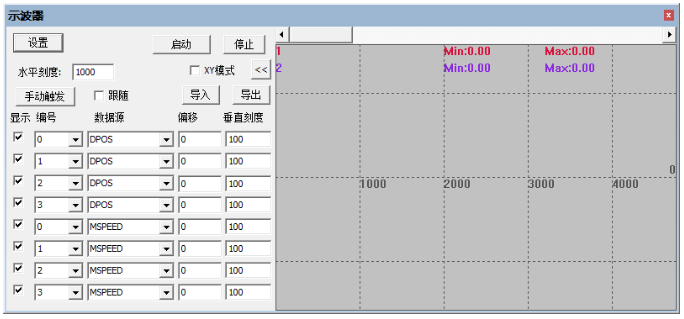
2.运行上位机软件进行调试监控。
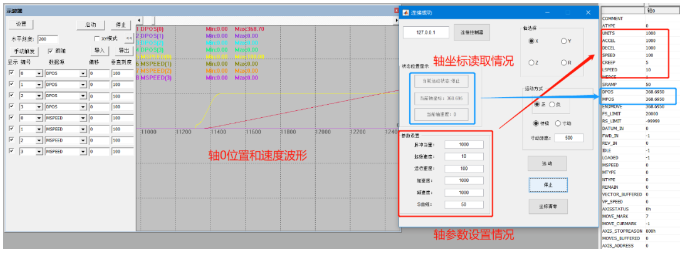
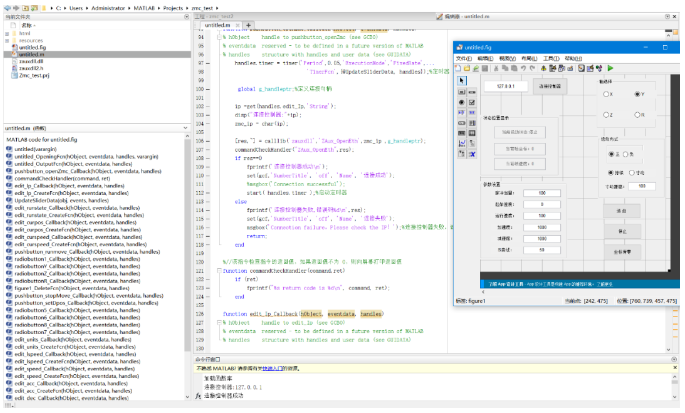
本次,正运动技术EtherCAT运动控制器的MATLAB开发,就分享到这里。
更多精彩内容请关注“正运动小助手”公众号,需要相关开发环境与例程代码,请咨询正运动技术销售工程师。
本文由正运动技术原创,欢迎大家转载,共同学习,一起提高中国智能制造水平。文章版权归正运动技术所有,如有转载请注明文章来源。
审核编辑 黄宇
-
EtherCAT运动控制器上位机开发之Python+Qt(二):回零# 正运动技术# 运动控制器# 运动控制正运动技术 2024-08-07
-
EtherCAT总线运动控制器硬件是如何进行接线的?2021-07-15 0
-
EtherCat控制器2021-09-01 0
-
正运动技术运动控制器EtherCAT总线快速入门2021-09-07 0
-
正运动技术运动控制器EtherCAT总线的基础使用2021-09-27 0
-
小白求助,求大佬详细介绍一下EtherCAT运动控制器的PLC编程2021-10-29 0
-
经济型EtherCAT运动控制器:EtherCAT总线快速入门2023-05-11 0
-
EtherCAT运动控制器进行自定义API封装例程2023-10-26 0
-
EtherCAT总线运动控制器应用进阶一2021-09-22 4166
-
全国产EtherCAT运动控制边缘控制器(五):IO配置与回零运动的Python+Qt开发2023-10-22 872
-
凌华科技基于软件控制的EtherCAT运动控制器2024-01-09 821
-
EtherCAT运动控制器在ROS上的应用(上)2024-03-06 1112
-
EtherCAT运动控制器在ROS上的应用开发案例(上)2024-03-17 1177
-
什么是EtherCAT运动控制器?它有哪些特点?2024-06-12 660
-
EtherCAT运动控制器与PLC的区别2024-06-12 670
全部0条评论

快来发表一下你的评论吧 !

